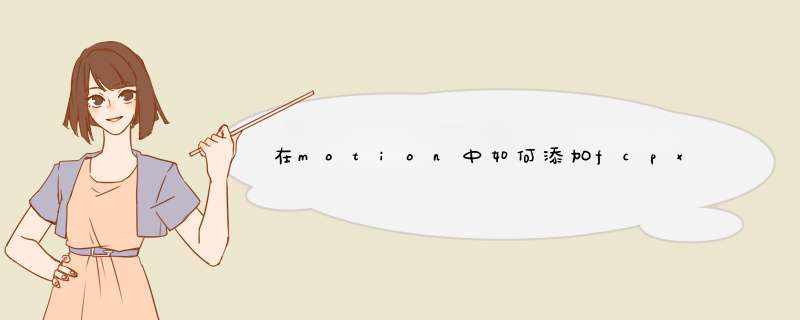
2.个人插入占位符的习惯是先选择音乐,然后根据音乐的节奏选择视频素材。快捷键:插入占位符=Alt W。
3.使用3D Lut3D Lut目前非常流行,无论是工业配色还是日常vlog都有广泛的应用。简单理解,就是把平面颜色升级成3D颜色模型。MLut是一个免费的Lut工具,其中高级Lut是单独收费的。如果预算有限,可以收集一些免费的Lut,导入mLut。
4.源文件的格式精简,处理流程加快。如果源文件太大,并且导入Final Cut Pro很慢,您可以使用以下方法来加快导入素材的速度: 5.反转材料。有时候,导入的素材太多,或者我们想暂时禁用某段素材。选择素材,按v,这个素材不能直接播放。 6.切割并标记材料。剪切材料=B或命令B,并标记材料=M。
Final Cut Pro 包括众多称为发生器的视频片段,可让您用来将时间线、占位符、背景等添加到项目中,本文对fcpx发生器进行了详细的介绍。
首先,我们先来熟悉一下fcpx发生器界面,如下图
在发生器中包含360°、背景、纹理、元素四种常用的的效果,其中360°、背景、纹理为背景模板,可以更换视频的背景。
元素包含计数、形状、占位符、时间码,如图
接下来我们来了解一下什么是背景模板,如何使用?
选择一个素材片段,进行缩放之后,会发现视频出现黑边,如图:
我们选择一个背景素材,比如360°>渐变,将渐变拖动到视频下方,此时可以看到视频中的黑边被渐变效果覆盖,如图:
想要更改渐变参数,只需选中渐变,在右侧的渐变发生器界面,根据需要进行修改即可,如图
同理,背景、纹理都是同样的使用方法。
到此我们所有的背景模板已经讲解完毕。
然后我们来学习一下元素的使用
第一部分时间码的使用
对于元素来说,经常用到的则是时间码,选择时间码,拖动到视频上方,如图:
点击时间码的小圆圈图标,可以移动位置,如图:
会自动跳到发生器的检查器里边,在这里我们可以修改文字,比如改为北京时间,如图:
时间码参数修改,可参考下图
时间带有黑色背景怎么办,如图
找到视频检查器>混合模式>亮化即可去掉时间码的黑色背景,如图
第二部分形状的使用
将形状素材拖动到视频上方,在发生器的检查器里边可以修改形状参数,如图
欢迎分享,转载请注明来源:内存溢出

 微信扫一扫
微信扫一扫
 支付宝扫一扫
支付宝扫一扫
评论列表(0条)